
Unatoč velikom broju matičnih ploča proizvedenih, BIOS dobavljači čip imaju malo za njih. Jedan od najpopularnijih je američki Megatrends Incorporated, više poznat po AMI skraćenica. Danas želimo da vam kažem kako se ažurira BIOS ovog tipa.
AMI BIOS update
Prije nego što nastavimo na opis postupka, napominjemo važna tačka - ažuriranje BIOS-a je potrebno samo u rijetkim slučajevima. Oni su opisane u nastavku u sljedećem članku.Opširnije: Kada želite da ažurirate BIOS
Sada idite direktno na instrukcije. Imajte na umu da je dizajniran za vlasnike desktop, dok vlasnici laptop preporučujemo za proučavanje pojedinačnih priručnika.
Lekcija: BIOS Update na Laptop Asus, Acer, Lenovo, HP
Korak 1: Odrediti tip matične ploče i firmware verzija
Važan nijansu koja treba biti svjestan nadogradnju softvera sistema - definiranje uloga nije igrao po tipu BIOS-a, ali proizvođač matične ploče. Dakle, prva faza je definicija modela "matične ploče", kao i verzije firmvera već instalirana u nju. Najlakša opcija je da koristite program za određivanje komponente računara. Jedan od najboljih rješenja je AIDA64.
- Ubacite distribucija suđenje programa i instalirati ga na računalo, a zatim teče od etiketa na "desktop".
- U glavnom kartici, kliknite na stavku "matične ploče".
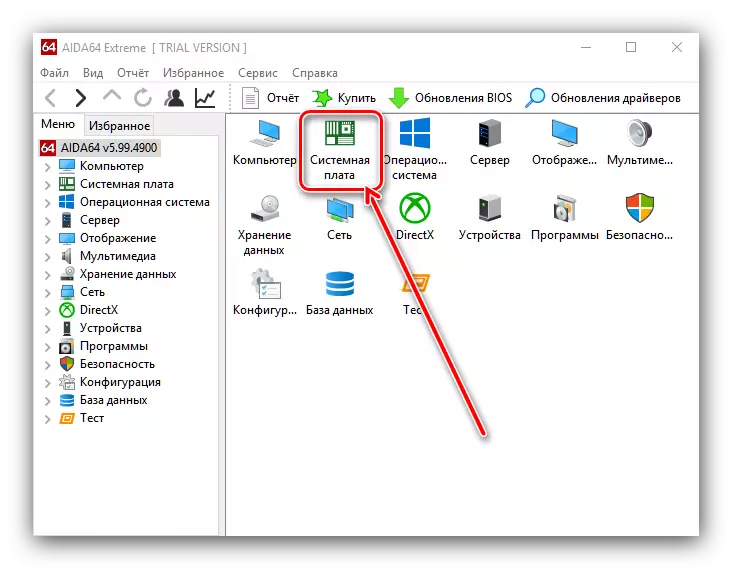
Ponovite postupak u narednom prozoru.
- Napomena rubrici "matične ploče Properties" - tačan naziv modela je napisano u red "matične ploče".
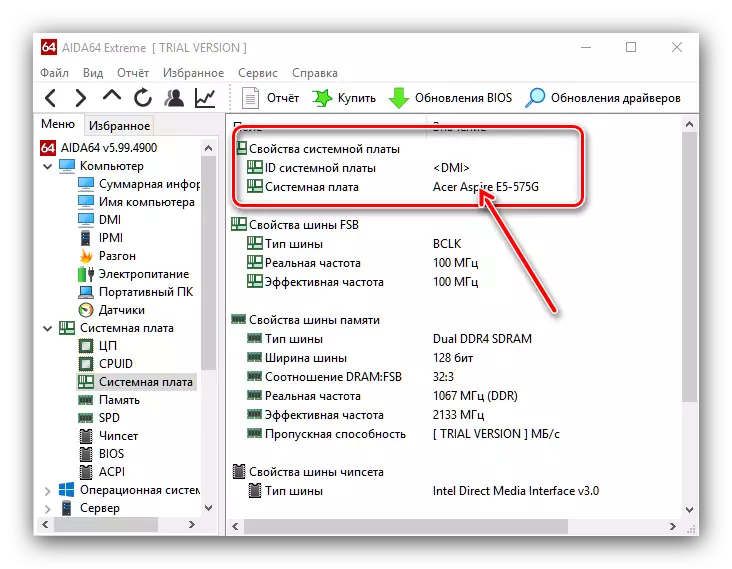
Pomaknite se dolje do "System papira" blok - veze potrebne za ažuriranje BIOS-a će biti postavljeni ovdje. Oni će nam koristiti u narednoj fazi.
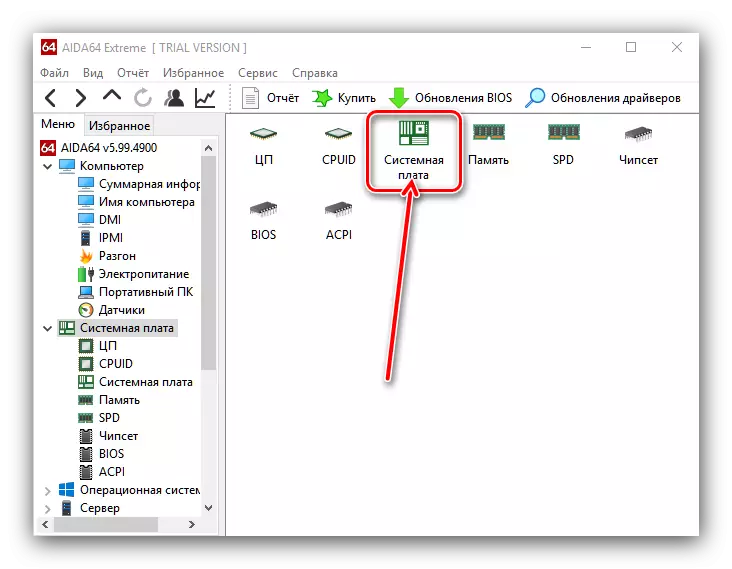
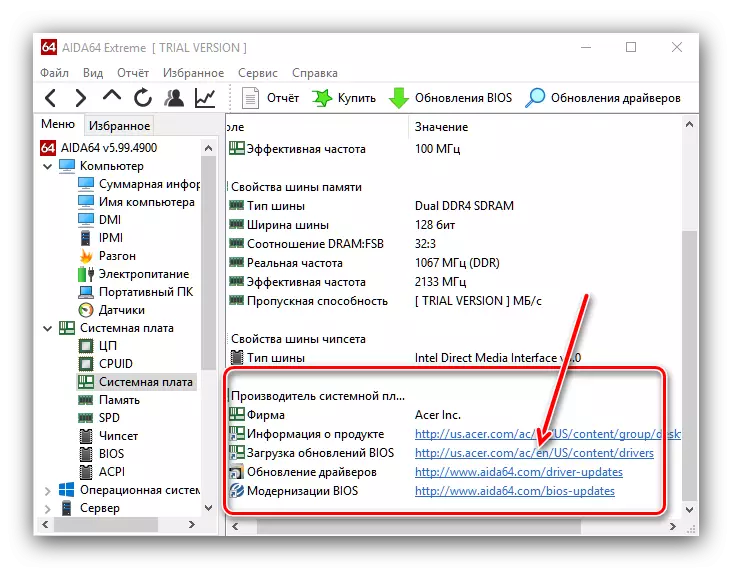
Faza 2: Preuzmite ažuriranja
Najvažniji faza je preuzimanje odgovarajućih ažuriranja.
Podsjećamo da sama AMI BIOS nije bitno, ali proizvođač, opseg model i revizija matične ploče su važne!
- Otvorite browser i koristite veze iz AIDA64 dobiti u prethodnoj fazi, ili idite na sebe stranice proizvođača odbora.
- Nađi stranici za podršku uređaja i izgled za stavke u ime koje je riječi "Bios" ili "Firmware" pojaviti. To je u ovim sekcijama koje su ažuriranja za firmware odbora.
- Pronađite najnovija verzija firmware-a i preuzimanje na računalo.
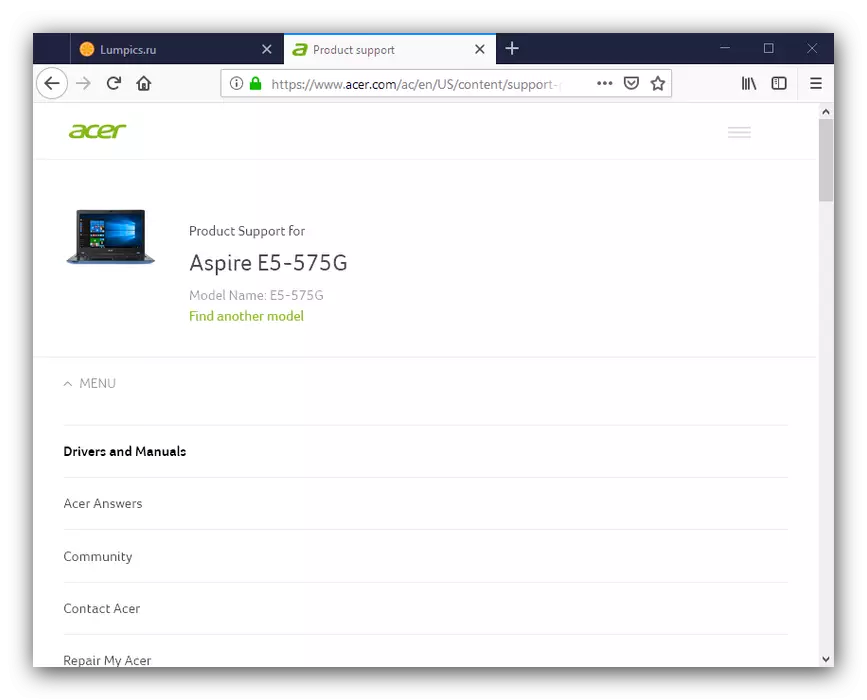
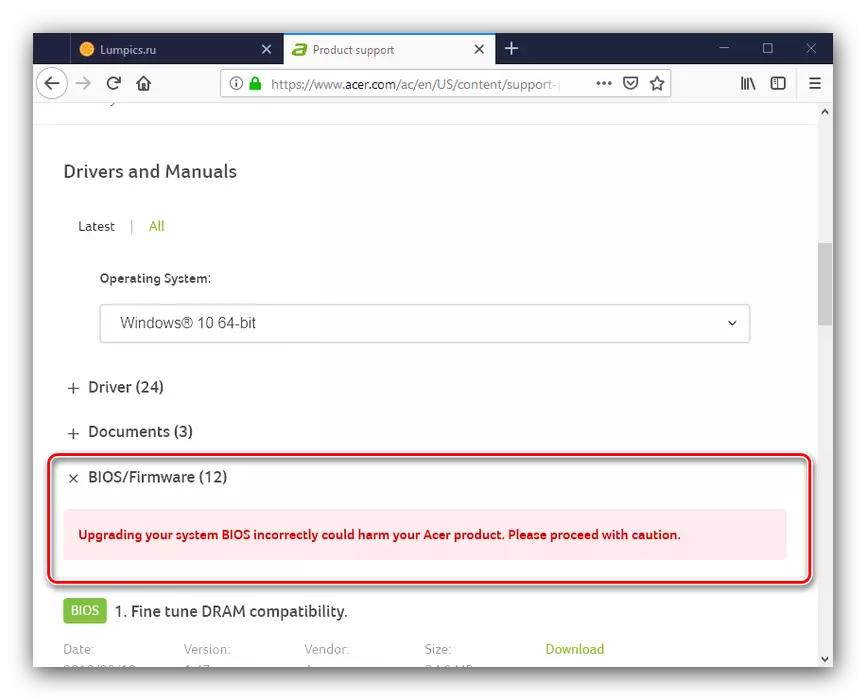
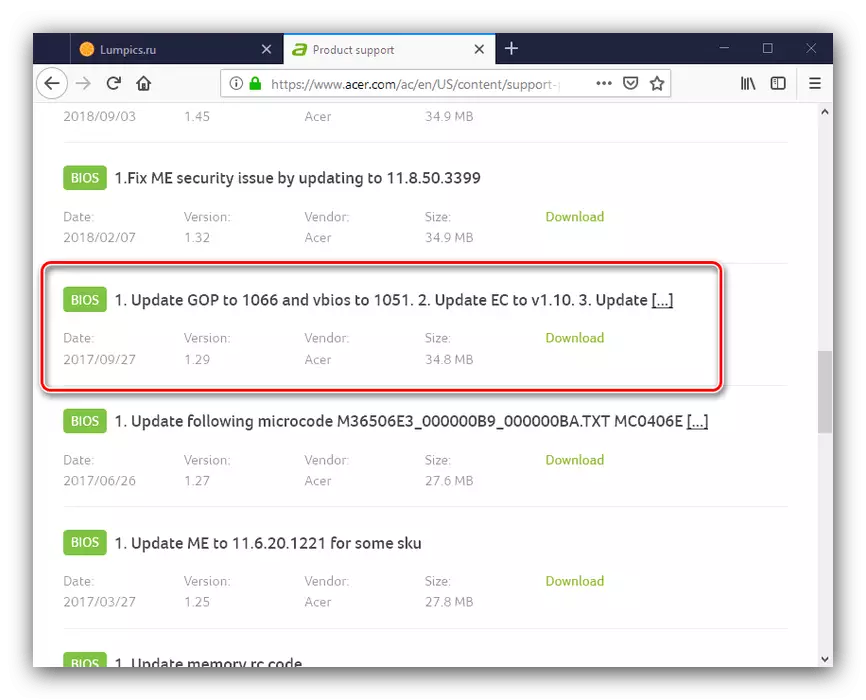
Bilješka! Mnoge opcije Ami BIOS-a ne podržavaju kumulativne ispravke: Ne preporučuje se instalirati verziju 1.4 na BIOS 1.0, ako imate verziju 1.2, 1.3 i tako dalje!
Faza 3: Instaliranje ažuriranja
Novi BIOS možete direktno instalirati na nekoliko različitih načina. Nemoguće ih je razmotriti sve u okviru jednog članka, pa se fokusirajte na opciju instalacijom kroz dos-školjku.
- Prije pokretanja postupka, vrijedno je priprema prijevoznika. Uzmite odgovarajući bljesak, iznos do 4 GB i formatirajte je u FAT32 datotečnom sustavu. Zatim kopirajte datoteke firmvera na njega, a zatim uklonite medij.
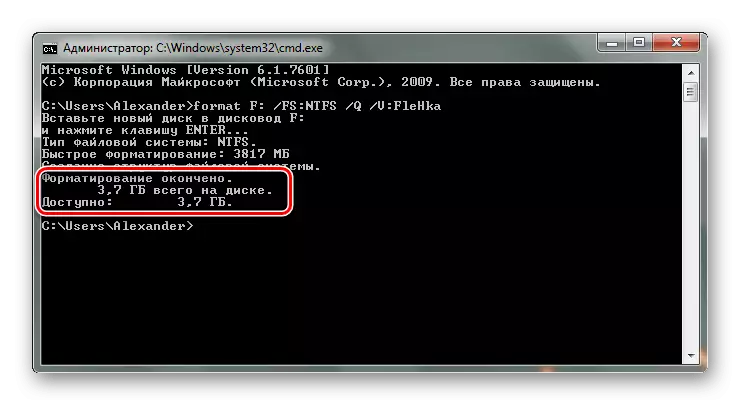
Pročitajte još: Kako formatirati USB fleš uređaj
- Idite na BIOS i odaberite preuzimanje sa bljeskalice.
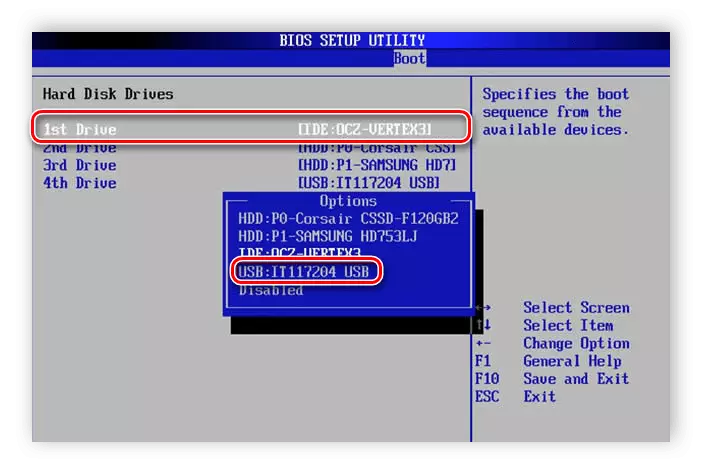
Pročitajte još: Konfigurirajte BIOS za preuzimanje sa bljeskalice
- Isključite računar, uključite USB pogon na njega i ponovo uključite. Pojavi se sučelje školjki.
- Da biste odabrali korijenski direktorij, unesite sljedeće naredbe (ne zaboravite da nakon svake ne zaboravite):
FS0:
FS0: CD \ efi \ boot
- Zatim unesite naredbu LS za prikaz liste datoteka. Pronađite datoteku firmvera i uslužni program firmvera u njoj (za svaku Ami BIOS opcije bit će različite!).
- Zatim unesite naredbu sljedećeg tipa:
* Naziv uslužnog programa firmvera * * Naziv datoteke * / b / p / n / r
- Pričekajte završetak postupka (ne treba potrajati puno vremena), a zatim isključite računar, a zatim isključite USB fleš uređaj. Pojačajte u BIOS-u i provjerite svoju verziju - ako se sve učini pravilno, bit će instalirana ažurirana opcija.
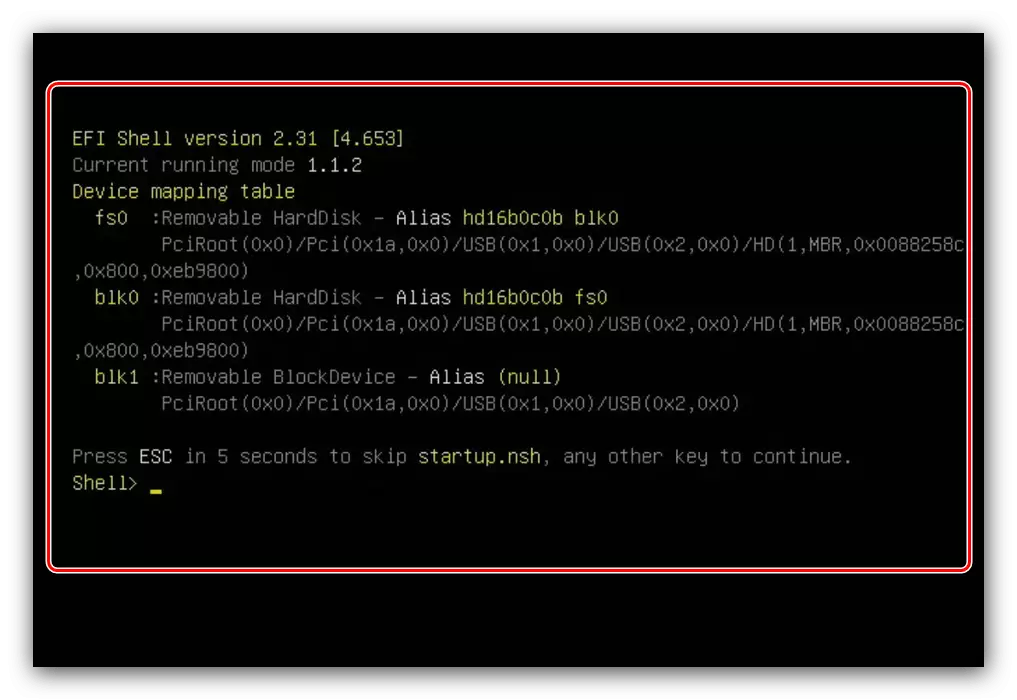

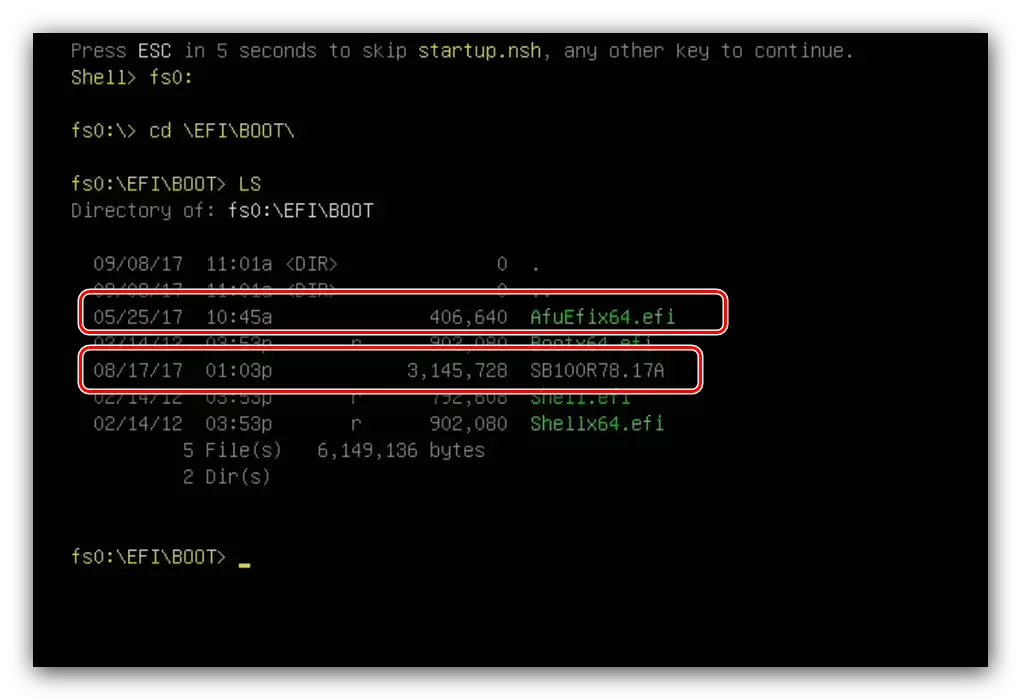
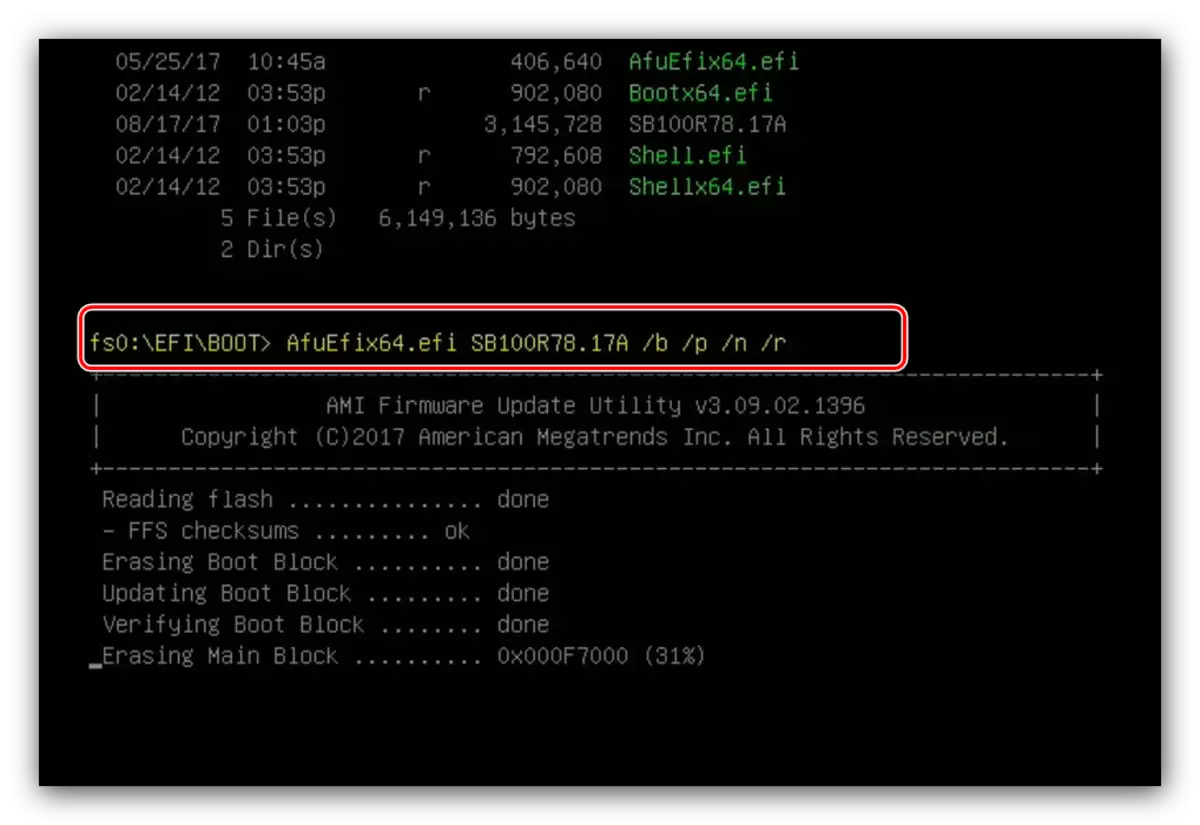
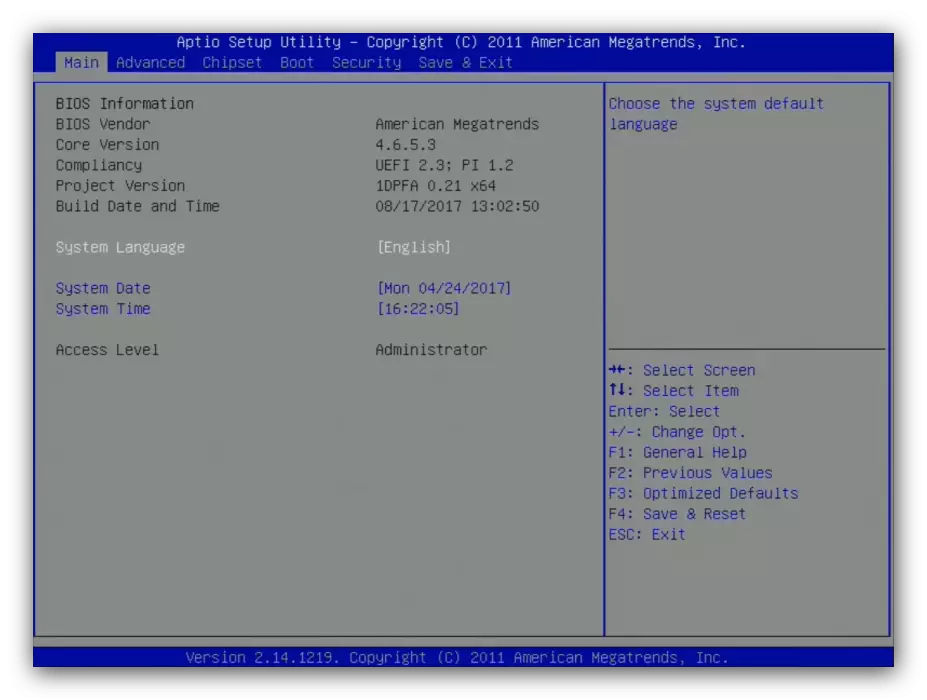
Zaključak
Postupak ažuriranja AMI BIOS-a ima svoje karakteristike, jer se razlikuje za svaku od opcija dobavljača.
